مقاله فارسی ساز مربوطه به صورت فایل ورد word و قابل ویرایش و بدون منابع می باشد و دارای ۵۳ صفحه است . بلافاصله بعد از پرداخت و خرید لینک دانلود مقاله فارسی ساز نمایش داده می شود، علاوه بر آن لینک مقاله مربوطه به ایمیل شما نیز ارسال می گردد
فهرست مطالب
مقدمه ۱
فصل اول: چگونگی عمل کردن نرم افزار ۵
فعال کردن امکان تایپ فارسی در ویندوز ۹۸ عربی ۵
تنظیم لوگوی ویندوز ۷
قلم ۸
توضیحاتی در مورد فارسی سازها ۹
پارسا ۹۹ ۱۰
پروین ۹۸ ۱۲
کاربردها ۱۳
فصل دوم: معرفی فارسی ساز صبا ۱۴
فارسی ساز صبا ۱۴
توضیح برنامه مقیم ۱۵
معرفی منوی صبا ۱۶
فصل سوم: معرفی اجمالی ویژوال بیسیک ۲۰
آشنایی با برنامه نویسی رویدادگرا ۲۰
نصب Visual Basic ۲۱
اجرای Visual Basic ۲۵
ایجاد برنامه کاربردی ۲۶
شناخت بخشهای گوناگون IDE ۲۷
نمایش IDE ۲۸
کنترل اندازه فرم ۳۰
کنترل های استاندارد ۳۵
کار با اطلاعات نسخه ۳۹
استفاده از Menu Editor ۴۲
افزودن گرافیک فرم ۴۶
مقدمه
فارسی ساز به هر نرم افزار یا سخت افزار جانبی یا تعویض کننده محیط یک نرم افزار یا دستگاه دیگر که امکان تایپ فارسی را برای کاربر فراهم کند فارسی ساز گفته می شود.
تجهیزات اداری و کامپیوتری از ابتدای ورود به بازار ایران با بزرگترین اشکالی که روبه رو هستند پشتیبانی نکردن زبان فارسی در این تجهیزات است و این در حالی است که این تجهیزات به راحتی زبانهای مشابه از جمله عربی را پشتیبانی می کنند البته این مشکل در زمان قبل از انقلاب برای زبان فارسی وجود نداشت و این اشکالات همه بعد از تحمیلهای اقتصادی ایران بوجود آمد. در ابتدا تصمیم خاصی برای اصطلاح این تجهیزات و امکان استفاده از حروف فارسی در نظر گرفته نشد و معمولاً بصورت لاتین کارها انجام می شد ولی بعد از مدتی مشکلات ناشی از استفاده این تجهیزات مشخص شد. مهمترین این مشکلات نبود سواد لازم برای خواندن متون لاتین توسط مردم بود. مثلاً دستور کار یک دارو و یا یک وسیله برقی را در نظر بگیرید. چنانچه سازنده یک توصیه مهم را در مورد یک دارو در بروشور نوشته باشد و مصرف کننده در اثر بی اطلاعی از آن، دارو را غلط مصرف کند و یا حتی نتواند تاریخ مصرف آن را بخواند ممکن است خسارتهای جیران ناپذیری به وی وارد شود. یا کاربری را در نظر بگیرید که نمی تواند تلویزیونی را که خریداری کرد روشن کند! مسئله بعدی که تقریباَ لطمه بسیار زیادی به زبان فارسی وارد کرد جایگزین واژه های لاتین بخاطر استعمال زیاد می باشد.
در طی چند سال اخیر (تقریباَ بعد از دهه ۸۰ میلادی) با بهبود اوضاع اقتصادی و پیشرفت سطح علمی کشور نیاز به استفاده از زبان فارسی جدی گرفته شد و متخصصین و تکنسین های مختلف برای رفع این مشکل شروع به کار کردند. در ابتدا این فعالیتها بعلت هزینه بر بودن چندان مورد توجه قرار نگرفت و فقط در مواردی که بدون وجود امکانات فارسی کار غیرممکن بود معادل سازی انجام شد. مثلاَ چاپگرهای اداری که حتماَ باید فارسی چاپ می کردند معادل سازی شدند. متأسفانه هنوز هم تقریباَ در صنعت این مسئله چندان جدی تلقی نمی شود که متن راهنما کالاها کاملاَ فارسی باشد به عنوان مثال این موضوع را می توانید بر روی کنسروها و یا نوشیدنی های مختلف ملاحظه کنید اکثر تاریخهای مصرف چاپ شده بصورت لاتین می باشد و این در حالی است که دستگاههای چاپ حرارتی مورد استفاده در این صنایع براحتی می توانند فارسی چاپ کنند.
فارسی سازها در کامپیوترهای شخصی (PC) بیشتر مورد توجه و استفاده قرار گرفته اند شاید مهمترین دلایل آن استفاده از این کامپیوترها در ادارات دولتی و افزایش روزافزون استفاده از آنها در منازل می باشد. در ادامه تعدادی از فارسی سازهای محیط های مختلف این کامپیوترها را معرفی می کنیم.
۱- فارسی سازهای محیط DOS
این فارسی سازها پس از اجرا توسط کاربر در حافظه مقیم می شوند. اصولاَ این نوع برنامه ها از دو قسمت اصلی تشکیل شده اند. ۱- تغییر دهنده محیط: این قسمت با تغیییر در RAM سیستم و در قسمتی که کاراکترها ذخیره شده اند کاراکترهای فارسی را به محیط اضافه می کند کاراکترها در DOS به صورت یک ماتریس ذخیره می شوند که به راحتی قابل تغییرند.
۲- قسمت کنترل: این قسمت که در حافظه مقیم می شود منتظر یک رویداد خاص از طرف کاربر شده (مثلاً فشردن دو شیفت) و سپس شروع به کار می کند. این قسمت با گرفتن کاراکترهای وارد شده توسط کاربر و تبدیل آنها به معادل فارسی عمل می کند مثلاَ چنانچه کاربرکلید A را فشرده باشد این برنامه آن را تبدیل به کد حرف ش می کند.
۲- فارسی ساز ویندوز ۳٫x
ویندوز ۳٫x که یک برنامه برای راحتی کار در سیستم عامل DOS طراحی شده بود بزودی می توانست در بین کاربران مطرح شود و جایگاه خاصی را بدست آورد. این نرم افزار از یک محیط گرافیکی قوی بهره می برد که با همین امکان محبوبیت زیادی بدست آورد. این نرم افزار که پایه و اساس نسخه های بعدی بود برای تغییر زبان از روشی استفاده می کرد که تقریباً همچنان دست نخورده باقی مانده است. در این نرم افزار کاراکترها در تخته کاراکترهایی ذخیره می شوند و کاربر براحتی می تواند این تخته کاراکترها را عوض کند و شکل دلخواه خود را بسازد.
۳- ویندوز ۹۵ و ۹۸
این دو نرم افزار خود به صورت سیستم عامل درآمده و بر مبنای ویندوز ۳٫x ساخته شده اند. در این سیستم سعی بر این بوده تا پشتیبانی از تمام زبانهای زنده دنیا بعمل آید ولی این مجموعه هنوز کامل نشده است.
۴- ویندوز ۲۰۰۰ به بعد و XP
در این نسخه ها تقریباً مجموعه کاملی جمع آوری شده و تقریباً همه زبان های زنده دنیا پشتیبانی می شوند. فارسی نیز به صورت یک کدپیج استاندارد درآمده و به راحتی قابل دسترسی است.
فصل اول:
چگونگی عملکرد نرم افزار
فعال کردن امکان تایپ فارسی در ویندوز ۹۸ عربی
همانطور که اشاره شد در این نسخه سعی بر آن بوده که از همه زبانهای زنده پشتیبانی شود ولی فارسی به صورت یک زبان استاندارد هنوز مطرح نشده بود و کدپیج استانداردی نداشته است ولی فایلهای کدپیج فارسی که بعدها به صورت استاندارد درآمد توسط مایکروسافت عرضه شده تا علاقمندان بتوانند از آن استفاده کنند.
کدپیج چیست؟ کدپیج جدولی است که کد اسکی را گرفته و کاراکتر معادل آن را بر می گرداند مثلاً کد ۶۵ برای فعال کردن زبان فارسی در ویندوز ۹۸ ابتدا باید دو فایل اصلی اینکار را تهیه کرد برای تهیه این دو فایل می توانید به بخش به روزرسانی ویندوز ۹۸ در سایت شرکت مایکروسافت سری بزنید.
این دو فایل عبارتنداز KBDFa.DLI و L-intl.NLS البته فایل هایی با کارها مشابه ولی نامهای مختلف نیز وجود دارند که می توانند مورد استفاده قرار گیرند. ابتدا باید این دو فایل در شاخه system 32 ویندوز کپی شوند تا قابل استفاده باشند. پس نوبت به تغییر رجیستری ویندوز می باشد.
رجیستری: قسمتی از ویندوز است که تمام تنظیمات ویندوز را در خود نگه می دارد.
ابتدا در صورتی که شاخه
Hkey – Local – Machine\system\current control set\control\key Board Layouts\00000429
وجود نداشت آن را ایجاد کرده و سپس دو مقدار متنی (string) در آن ایجاد می کنیم و مقدار آنها را به شکل زیر می نماییم.
Layut File = KBDFa.DLI
Layout text = Farsi
با اینکار Layout صفحه کلید مشخص می شود.
Layout: عبارت از محل جایگزینی حروف مثلاَ حرف ل در کدام قسمت صفحه کلید باشد سپس در صورتی که کلید زیر موجود نباشد آن را ایجاد می کنیم.
Hkey – Local – Machine\system\current control set\control\NLS\Local\00000429
و سپس کلید متنی با مشخصات زیر را ایجاد می کنیم:
۰۰۰۰۰۴۲۹ = Farsi
با این تغییر مشخص می کنیم که کدپیج ۴۲۹ متعلق به فارسی است.
در مورد آدرس زیر نیز مانند بالا عمل می کنیم.
Hkey – Local – Machine\system\current control set\control\NLS\Language Groups\
در اینجا نیز کلید از نوع متنی است.
Farsi = ۱
با این کار مشخص می کنیم که فارسی یک زبان فعال می باشد.
در آخرین مرحله استفاده از رجیستری کلید زیر که مربوط به کدپیج می باشد را ثبت می کنیم.
Hkey – Local – Machine\system\current control set\control\NLS\Language
این کلید نیز از نوع متنی است.
۴۲۹ = L- intl.nls
تنظیم لوگوی ویندوز:
لوگوی ویندوز باید یک فایل BMP از نوع ۲۵۶ رنگ و در سایز باشد این فایل را پس از تعقیب نام به Logo.sys در Root درایو بوت باید کپی کرد. تا در زمان راه اندازی نمایش داده شود.
با این کارهای تقریباً امکان تایپ فارسی فراهم شده ولی نیاز به یک برنامه مقیم در حافظه و راهنمایی کاربر می باشد که با توجه به نیاز کاربر باید تهیه و همراه نرم افزار اصلی توزیع شود.
قلم:
قلمها یا Fonts نمونه هایی از خطهای مختلف هستند که کاربر می تواند با آنها اقدام به تایپ نماید قلمهای ویندوز باید متناسب با کدپیج مربوطه طراحی شوند تا درست عمل کنند مسئله مهم دیگر تراز بودن قلم است که مثلاً دو کاراکتر فضای یکسانی را اشغال کنند و در اصطلاح کاربر بتواند متن تراز و یکدستی را داشته باشد.
مراحل طراحی قلم:
تمام مقالات و پایان نامه و پروژه ها به صورت فایل دنلودی می باشند و شما به محض پرداخت آنلاین مبلغ همان لحظه قادر به دریافت فایل خواهید بود. این عملیات کاملاً خودکار بوده و توسط سیستم انجام می پذیرد.
جهت پرداخت مبلغ شما به درگاه پرداخت یکی از بانک ها منتقل خواهید شد، برای پرداخت آنلاین از درگاه بانک این بانک ها، حتماً نیاز نیست که شما شماره کارت همان بانک را داشته باشید و بلکه شما میتوانید از طریق همه کارت های عضو شبکه بانکی، مبلغ را پرداخت نمایید.
جستجو پیشرفته مقالات و پروژه
سبد خرید
- سبد خریدتان خالی است.
دسته ها
- انگلیسی با ترجمه
- پرسشنامه
- دستهبندی نشده
- رشته آبخیزداری
- رشته آمار
- رشته آموزش ابتدایی
- رشته ادبیات
- رشته ارتباطات
- رشته اقتصاد
- رشته الکترونیک
- رشته برق
- رشته برنامه ریزی درسی
- رشته بهداشت حرفه ای
- رشته پرستاری
- رشته پزشکی
- رشته تأسیسات
- رشته تاریخ
- رشته تاسیسات آبیاری
- رشته تربیت بدنی
- رشته تغذیه
- رشته جامعه شناسی
- رشته جغرافیا
- رشته جوشکاری
- رشته حسابداری
- رشته حسابداری
- رشته حقوق
- رشته حمل و نقل
- رشته داروسازی
- رشته دامپروری
- رشته دامپزشکی
- رشته دندانپزشکی
- رشته راهسازی
- رشته رنگرزی
- رشته روانشناسی
- رشته ریاضیات
- رشته زبان انگلیسی
- رشته زمین شناسی
- رشته زیست شناسی
- رشته سرامیک
- رشته شیلات
- رشته شیمی
- رشته صنایع چوب
- رشته صنایع دستی
- رشته صنایع غذایی
- رشته طراحی صنعتی
- رشته طراحی فرش
- رشته علوم آزمایشگاهی
- رشته علوم اجتماعی
- رشته علوم تربیتی
- رشته علوم سیاسی
- رشته عمران
- رشته فلسفه
- رشته فیزیک
- رشته کامپیوتر
- رشته کتابداری
- رشته کشاورزی
- رشته گفتار درمانی
- رشته گیاهپزشکی
- رشته متالوژی
- رشته محیط زیست
- رشته مدیریت
- رشته مدیریت آموزشی
- رشته مدیریت بازرگانی
- رشته مدیریت دولتی
- رشته مدیریت دولتی
- رشته مدیریت صنعتی
- رشته مشاوره
- رشته معارف اسلامی
- رشته معدن
- رشته معماری
- رشته مکانیک
- رشته منابع طبیعی
- رشته مهندسی صنایع
- رشته مهندسی خاکشناسی
- رشته مهندسی مواد – متالوژی صنعتی
- رشته موسیقی
- رشته نساجی
- رشته نقشه کشی صنعتی
- رشته هتلداری
- رشته هنر و گرافیک
- رشته هوا و فضا
- رشته هواشناسی
- رشنه علوم اجتماعی
- کارآفرینی
- متفرقه
آخرین بروز رسانی
-
پنج شنبه, ۶ اردیبهشت , ۱۴۰۳



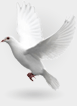

 محفوظ می باشد.
محفوظ می باشد.
ارسال نظر